Revisión del complemento Amelia: reserva de WordPress simplificada para usted
Publicado: 2023-11-23¿Está buscando una revisión en profundidad del complemento Amelia ? Si es así, no busques más.
Hoy en día, las empresas y los proveedores de servicios están recurriendo a herramientas innovadoras para optimizar sus operaciones . Del mismo modo, es posible que esté buscando un complemento de reservas que se integre perfectamente en su sitio web de WordPress . ¿No es así?
Utilice Amelia , un potente complemento de reservas de WordPress que le permite programar y gestionar citas fácilmente. Dígale adiós a las complejidades de la programación y dé la bienvenida a un proceso de reserva organizado.
En esta revisión, cubriremos cada aspecto del complemento Amelia, incluidas sus características , precios , opciones de soporte , etc. Entonces, únete a este viaje para determinar si Amelia es el mejor complemento de reservas de WordPress. ¡Empecemos!
Calificación general
Amelia es el complemento de reserva de WordPress definitivo para citas y eventos. Hoy en día, más de 60.000 sitios web utilizan Amelia como solución de reservas en sus sitios web.
Lo mejor de todo es que obtiene una brillante puntuación de 4,6 sobre 5 estrellas (491 reseñas de usuarios) en el repositorio de complementos de WordPress.org.
Sin duda, también le daríamos a Amelia un perfecto 4,8 sobre 5 estrellas . Puede ver que dedujimos la calificación restante de 0,2 . Esto se debe a que los principiantes pueden sentirse un poco abrumados al sincronizarlo con sus calendarios.
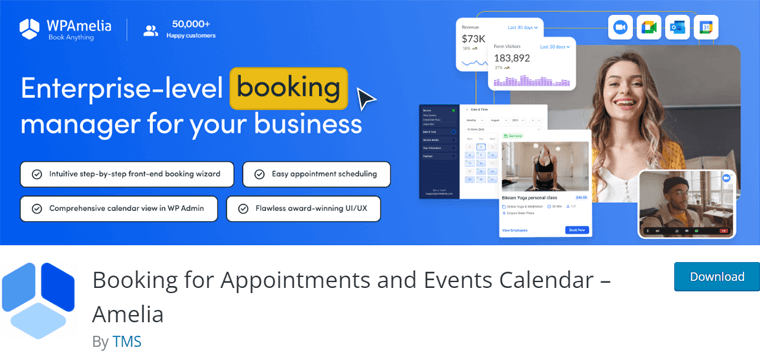
Sin embargo, recomendamos utilizar este complemento para su sitio web. Entonces es cuando Amelia parece satisfacer tus necesidades. Pero primero debes probar y utilizar la versión gratuita. Además, puedes consultar sus demostraciones aquí para visualizar cómo aparecerá tu sistema de reservas o eventos.
Una vez que esté listo, puede actualizar a un plan pago. Sobre todo, también obtendrá una política de garantía de devolución de dinero de 15 días . Entonces, dentro de los primeros 15 días, determine si desea continuar usando este complemento.
Ahora, avancemos y conozcamos los pros y los contras del complemento Amelia.
Pros y contras de Amelia
Las siguientes listas representan los pros y los contras del complemento Amelia. Entonces, léelos detenidamente:
Ventajas de Amelia
- Amelia tiene una interfaz fácil de usar , lo que lo hace fácil para usted y sus empleados.
- Ofrece una amplia gama de funciones , como formularios de reserva, eventos recurrentes, etc.
- Envía recordatorios y notificaciones automatizados para mejorar la eficiencia empresarial.
- Se integra perfectamente con complementos populares de WordPress, aplicaciones de calendario, etc.
- Obtendrá información sobre el desempeño de su negocio, sus empleados y más.
- Ideal para todos , incluyendo clínicas privadas, salones de belleza, asesorías jurídicas, etc.
- Proporciona demostraciones , ya sea de front-end o back-end, para visualizar las funciones del complemento.
Contras de Amelia
- La sincronización del calendario puede resultar abrumadora para los principiantes.
- No ofrece una prueba gratuita para los planes premium.
Después de eso, comencemos oficialmente la revisión del complemento Amelia con una breve descripción general.
R. ¿ Qué es Amelia? – Una descripción general del complemento
Amelia es un complemento de reservas de WordPress todo en uno que automatiza la reserva de citas y eventos . En pocas palabras, proporciona una solución sólida para que empresas de todo tipo optimicen sus procesos de gestión de citas y eventos.
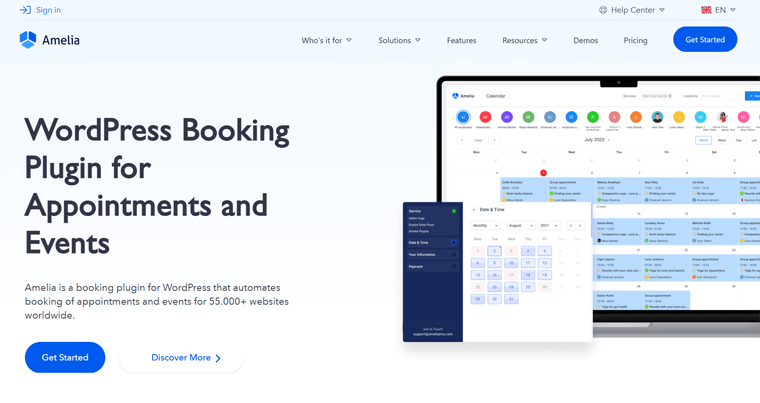
En concreto, es ideal para empresas que ofrecen servicios como peluquerías , yoga , clínicas privadas , asesorías , etc. donde las citas son fundamentales y los clientes necesitan poder reservarlas de forma fácil y cómoda.
Además, ofrece un potente calendario de reservas que organiza y presenta perfectamente sus servicios y eventos en un formato fácil de usar . En última instancia, sus clientes también podrán navegar sin esfuerzo y encontrar el momento más conveniente para asegurar su lugar .
¿Se pregunta cómo mostrar las funciones de Amelia en su sitio? Afortunadamente, este complemento ofrece múltiples códigos cortos . Utilizándolos, puede mostrar la funcionalidad de su reserva como desee.
Centrándose en el concepto de dispositivos móviles primero , cada elemento de Amelia de front-end y back-end está diseñado para tener una funcionalidad perfecta en todos los dispositivos. De esta forma, tanto los administradores como los clientes obtendrán una experiencia de reserva muy flexible y accesible.
Además, las características destacadas de Amelia incluyen su integración con calendarios y procesadores de pagos . Además, destaca en la gestión de eventos para que puedas crear, gestionar y promover eventos junto con citas en una sola plataforma.
¿Encuentras a Amelia fascinante?
Amelia es una solución de reservas potente, intuitiva y versátil para tu negocio. Si ya estás seguro de utilizarlo para el sitio web de tu empresa. Entonces, ¡comienza ahora!
¡Conozca todas las características clave del complemento Amelia a continuación!
B. Características clave del complemento Amelia
Ahora, exploremos el corazón del complemento Amelia WordPress en esta sección mientras profundizamos en sus características clave. Y descubra qué distingue a este complemento en nuestra revisión completa.
1. Funciones avanzadas de reserva de citas
Ya sea que tenga una pequeña o una gran empresa, Amelia tiene todas las herramientas que necesita para administrar sus citas de manera eficiente y efectiva.
Esto significa que puede reservar citas como un profesional con las funciones avanzadas de reserva de citas de Amelia.
Con Amelia podrás:
- Personalice sus formularios de reserva para recopilar la información específica que necesita de sus clientes. Desde detalles básicos como nombres e información de contacto hasta preferencias más específicas o preguntas personalizadas.
- Cree y administre múltiples calendarios para diferentes empleados, ubicaciones o servicios. Esto facilita el seguimiento de todas sus citas y garantiza que nunca tenga exceso de reservas.
- Defina reglas de reserva complejas , como plazos mínimos y máximos de reserva y tiempos de reserva entre citas. Además, puede permitir reservas de grupos, reservas de paquetes, citas recurrentes y más.
- Obtenga información sobre el historial, las preferencias y los registros de citas del cliente para brindar servicios personalizados.
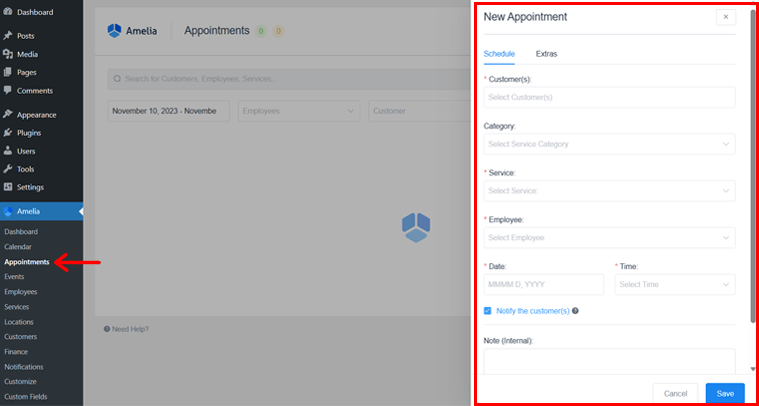
¡Y eso es sólo el comienzo! Las funciones avanzadas de reserva de citas de Amelia están diseñadas para hacerle la vida más fácil y ayudarle a hacer crecer su negocio.
Dicho esto, gestionar su agenda y mejorar la experiencia del cliente nunca ha sido tan fácil.
2. Notificaciones y recordatorios automatizados
La función de recordatorio y notificación automatizada de Amelia le ayuda a mantener a sus clientes y empleados informados y a tiempo.
Con Amelia, puedes enviar automáticamente notificaciones y recordatorios por SMS, correo electrónico y WhatsApp sobre próximas citas, cambios de citas y otros eventos importantes.
Esta característica es increíblemente valiosa para reducir las ausencias y mejorar la satisfacción del cliente.
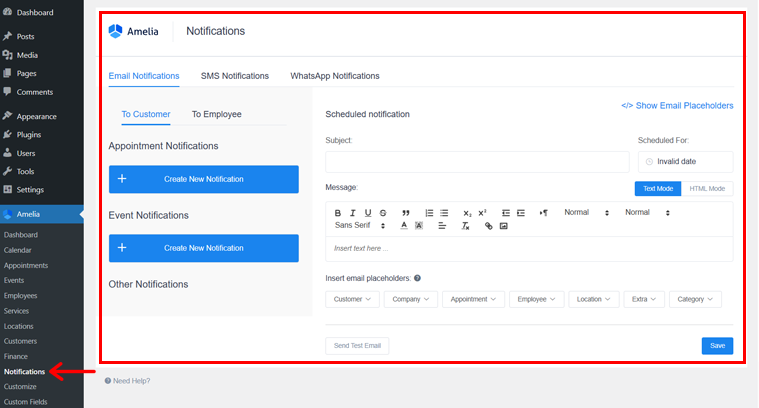
Además, es igualmente flexible. Puede personalizar el momento, el contenido y los destinatarios de todas las notificaciones.
Por ejemplo, puede enviar un correo electrónico de recordatorio a los clientes 24 horas antes de su cita. Luego envíe un recordatorio por mensaje de texto 1 hora antes de su cita. También puede optar por enviar notificaciones solo a clientes, solo a empleados o tanto a clientes como a empleados.
Con eso, es más probable que sus clientes lleguen a tiempo. También puede recordar a los empleados sus próximas citas. Así, están más preparados y brindan el mejor servicio al cliente posible.
3. Asistente de reservas profesional
El complemento Amelia revoluciona la programación de citas con su asistente de reserva profesional fácil de usar. Esta función está diseñada para guiar fácilmente a los clientes a través del proceso de reserva. Además, garantiza una experiencia perfecta tanto para usted como para sus clientes.
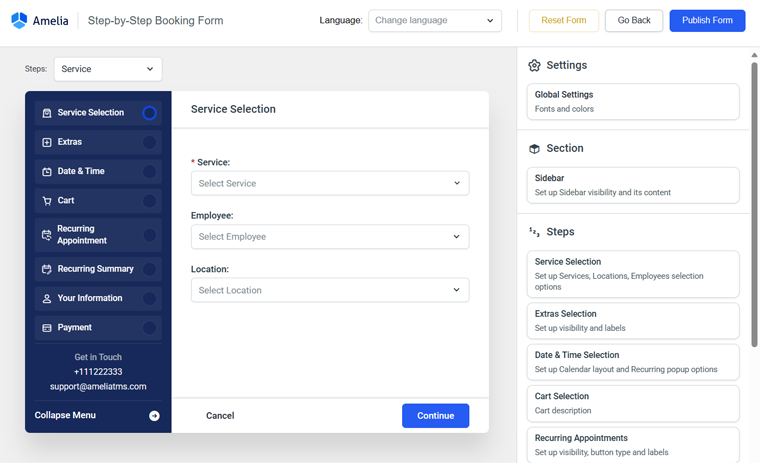
Así se distingue el asistente de reservas profesional de Amelia:
- Pasos sencillos: el asistente de reservas simplifica el viaje. Es como seguir etiquetas claras, lo que facilita a los clientes reservar sin confusión.
- Actualizaciones instantáneas: se actualiza a medida que los clientes eligen y muestra las últimas opciones. De esta forma, el cliente no cometerá errores y podrá elegir el mejor horario y servicio.
- Citas personalizadas: los clientes pueden concertar citas a su manera. Pueden elegir su personal favorito, agregar notas o solicitar servicios adicionales, haciéndolos felices.
- Seguimiento del progreso: el asistente muestra dónde se encuentran los clientes en el proceso de reserva. Así, tus clientes sabrán en qué etapa del proceso de reserva se encuentran, evitando confusión y frustración.
- Interfaz optimizada para dispositivos móviles: funciona bien en teléfonos y tabletas. Los clientes pueden reservar fácilmente sobre la marcha, lo que les facilita programar citas en cualquier momento y en cualquier lugar.
Sin duda, con el asistente de reservas profesional de Amelia, puede ofrecer a sus clientes una forma cómoda y sencilla de reservar citas. Esto puede ayudarle a mejorar la satisfacción de sus clientes y aumentar las reservas.
4. Panel de control e informes detallados
Otro punto destacado importante del complemento Amelia es que proporciona un panel de control detallado y una función de generación de informes. Está diseñado para brindarle una descripción clara de sus reservas de citas y su desempeño. De esta forma, podrá tomar decisiones basadas en datos para su negocio.
Además, el panel ofrece análisis en tiempo real, lo que le permite monitorear sus reservas y realizar un seguimiento de métricas clave en cualquier momento dado. Como resultado, puede obtener acceso instantáneo a información crucial, como el volumen de citas, el desempeño del personal y los ingresos generados.
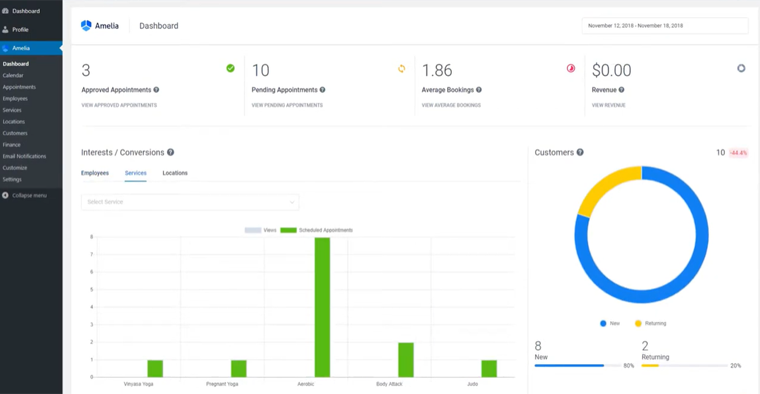
Además, desde el panel, puede ver y organizar fácilmente citas próximas, pendientes o completadas. La sencilla interfaz le permite monitorear el estado de las citas, ver los detalles del cliente y realizar los ajustes necesarios sin esfuerzo.
En cuanto a los informes, puede generar informes personalizados adaptados a sus requisitos específicos. Simplemente elija las métricas que desea rastrear, seleccione los períodos de tiempo y cree informes informativos.
Con estos datos, puede estar al tanto del desempeño de su negocio e identificar tendencias o áreas que requieren atención.
5. Opciones de gestión de eventos
¿Necesita gestionar eventos para su empresa u organización junto con sus reservas? Bueno, Amelia lo tiene cubierto con sus opciones de gestión de eventos.
Precisamente, obtienes las siguientes opciones de gestión de eventos:
- Formularios personalizados para información esencial: con esto, puede crear formularios de eventos personalizados, recopilando sin esfuerzo detalles de los asistentes e información posterior al evento con campos personalizados.
- Venta de entradas y listas de espera sin interrupciones: gestione la venta de entradas y las listas de espera sin problemas, establezca precios, supervise la demanda y garantice eventos con buena asistencia.
- Cancelaciones y reembolsos de eventos sin esfuerzo: maneje las cancelaciones de eventos con facilidad, notifique a los asistentes y automatice el proceso de reembolso para una experiencia sin complicaciones.
- Integración de calendario para una administración sencilla: sincronice eventos con calendarios externos, como Google Calendar, y administre la disponibilidad sin esfuerzo con un calendario de administración simple.
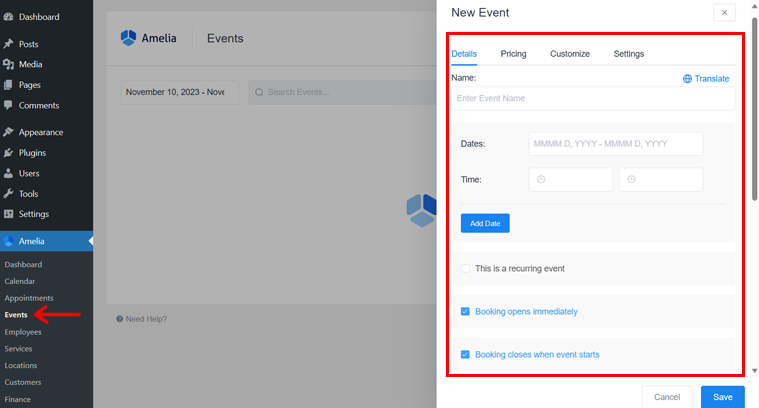
Sin duda, las opciones de gestión de eventos de Amelia proporcionan un centro centralizado para sus necesidades de planificación de eventos. Además, esto le permite agilizar el proceso y centrarse en ofrecer experiencias excepcionales a sus asistentes.
¿Estás pensando en crear exclusivamente un sitio web para eventos? Luego, consulte nuestro artículo sobre cómo crear un sitio web de eventos. También puede buscar temas de eventos de WordPress y complementos de registro de eventos para sitios web de eventos.
6. Amplia integración con complementos y herramientas
Amelia se integra con una amplia gama de complementos y herramientas, por lo que puedes conectarla a otros sistemas que utilizas para administrar tu negocio.
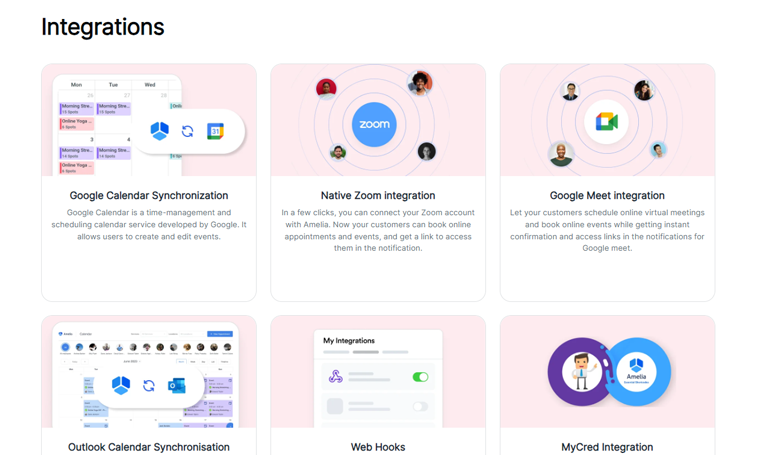
A continuación se muestran algunos ejemplos específicos de complementos y herramientas con los que Amelia se integra:
- Integración de Google Meet: permita a los clientes programar reuniones virtuales y confirmar eventos en línea al instante.
- Integración de WooCommerce: administre pagos, impuestos y facturas sin problemas a través de la integración nativa de Amelia WooCommerce.
- Procesamiento de pagos: se integra perfectamente con sistemas de pago ampliamente utilizados como PayPal y Stripe, lo que facilita los pagos directos en línea de los clientes a través de su formulario de reserva.
- Otras herramientas: conéctese con herramientas ampliamente utilizadas, como Google Calendar, Google Analytics, Webhooks, MyCred, Lessonspace y más para obtener una funcionalidad mejorada.
Con eso, Amelia garantiza un flujo fluido de datos y mejora el rendimiento general y la versatilidad del complemento. Por lo tanto, disfrute de la comodidad de un sistema totalmente integrado, alinee sus procesos comerciales y aproveche el poder de varias herramientas para mejorar la experiencia de sus clientes.
7. Funciones adicionales
Además de las funciones mencionadas anteriormente, todavía hay algunas funciones interesantes que Amaelia te ofrece. Como:
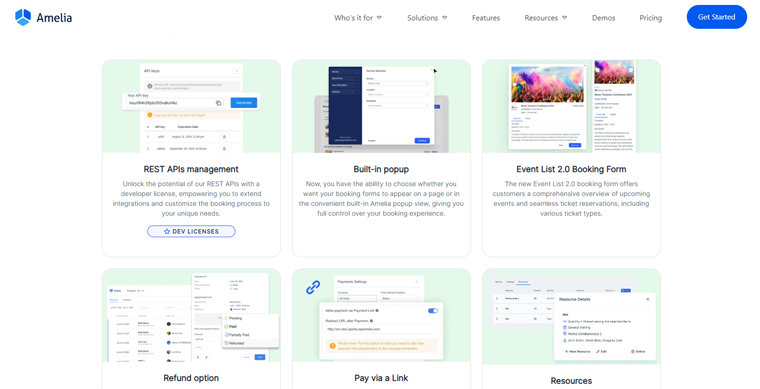
- Cupones para paquetes: proporcione a sus clientes códigos de descuento exclusivos para que los utilicen durante el proceso de reserva al comprar paquetes.
- Pague a través de un enlace: permita a los clientes finalizar transacciones cómodamente mediante un enlace de pago personalizado y seguro enviado por correo electrónico.
- Paquetes de servicios: anime a los clientes a realizar compras más importantes agrupando servicios únicos o múltiples en un paquete de citas.
- Constructores de páginas: se integra perfectamente con creadores de páginas como Elementor y Divi, lo que permite la creación de páginas web visualmente impresionantes para su sitio de reservas.
- Administre múltiples ubicaciones: administre fácilmente citas en múltiples ubicaciones comerciales almacenando datos, direcciones y ubicaciones geográficas.
- Zona horaria: Detecta automáticamente la zona horaria en la computadora de tu cliente, mostrando un espacio en su zona horaria. Si bien puedes ver espacios en tu zona horaria.
Dicho esto, pasemos a la siguiente sección de esta revisión del complemento de Amelia.
C. ¿ Cómo instalar y configurar el complemento Amelia?
Repasemos el proceso de integración del complemento Amelia en su sitio web en esta sección de revisión. Los pasos cubren tanto la versión gratuita como la premium del complemento.
Dependiendo de sus requisitos, siga las instrucciones a continuación. ¿Listo? ¡Empecemos!
1. Instalación gratuita de Amelia
Instalar el complemento Amelia de forma gratuita es muy sencillo y sigue los mismos pasos que para agregar cualquier otro complemento. La forma más sencilla de hacerlo es a través del panel de administración de WordPress.
Paso I. Instalar la versión gratuita de Amelia
Para comenzar, acceda a su panel de WordPress y navegue hasta la sección 'Complementos > Agregar nuevo' .
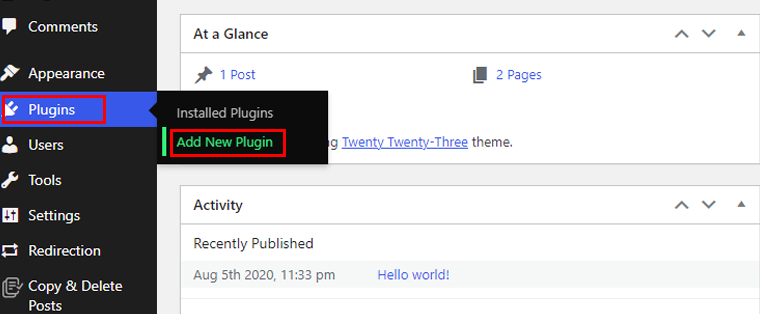
Navegue hasta la sección "Agregar complementos" y busque el término "Amelia". Una vez que encuentre el complemento que aparece en los resultados de búsqueda, proceda a hacer clic en el botón "Instalar ahora" .
Paso II. Activando el complemento Amelia
A continuación, presione el botón "Activar" cuando aparezca, tal como se muestra en la captura de pantalla de ejemplo a continuación.
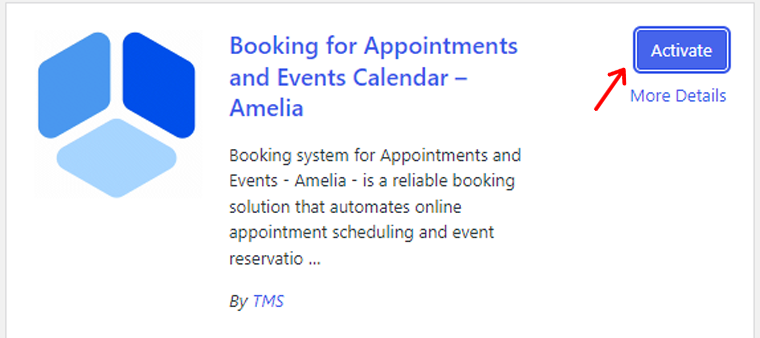
¡Felicidades! Has instalado y activado con éxito Amelia en tu sitio web. ¡Bien hecho!
Explore métodos alternativos para instalar un complemento de WordPress en esta guía completa.
2. Instalación Premium de Amelia
Si estás utilizando el complemento gratuito Amelia y estás considerando actualizar a la versión premium. Luego puede comenzar actualizando el complemento gratuito a la última versión en su panel de WordPress.
Simplemente navegue hasta 'Complementos' y seleccione 'Complementos instalados' para encontrar la opción de actualización.
Prepárate para comprar un plan premium de Amelia directamente desde su sitio web oficial. ¡Siga estos pasos rápidamente!
Paso I. Comprar Amelia Premium
Inicialmente, explore los detalles de precios de Amelia visitando su sitio web oficial. En la página de precios, encontrará 3 planes: Básico , Pro y Desarrollador .
Seleccione la opción que mejor se adapte a los requisitos de su negocio y haga clic en el botón "Comprar ahora" .
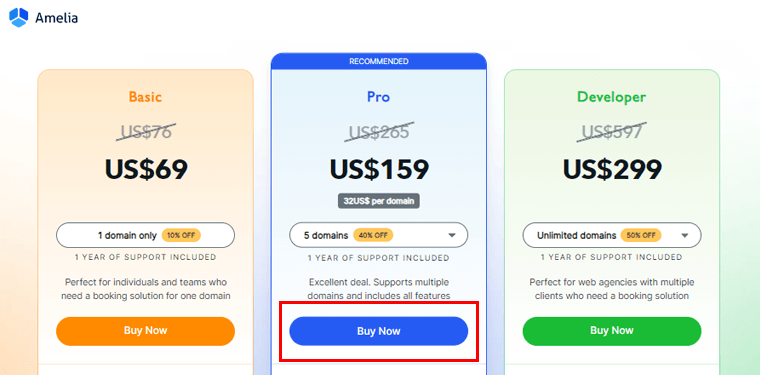
Ahora, haz clic en la ventana emergente que aparece. Ingrese su dirección de correo electrónico y nombre según lo solicitado. Luego haga clic en la opción “Continuar” .
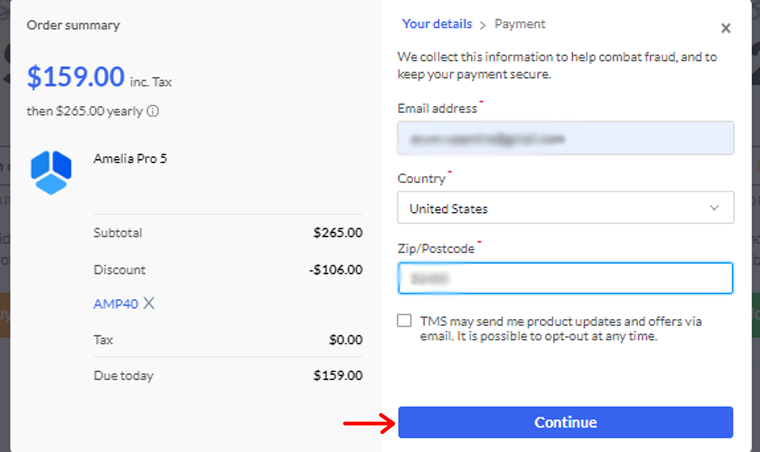
A continuación, decida su método de pago preferido, ya sea tarjeta de crédito/débito o PayPal. Ingrese los detalles de pago necesarios y, cuando esté listo, haga clic en 'Suscribirse ahora' para finalizar su compra.
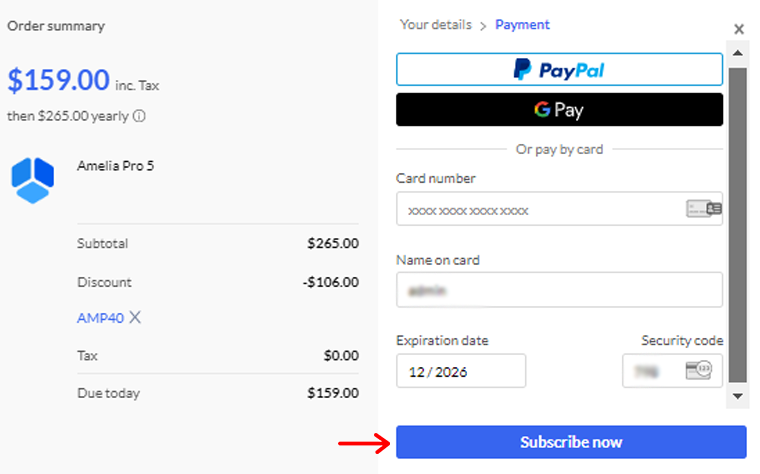
Después de comprar el complemento Amelia, recibirás un correo electrónico. Allí, incluye la URL del panel del complemento TMS. Abra esa URL e inicie sesión en su cuenta de TMS Store para iniciar la descarga del archivo Zip.
Dentro de este archivo comprimido, encontrará la versión más actualizada del "Complemento Amelia".
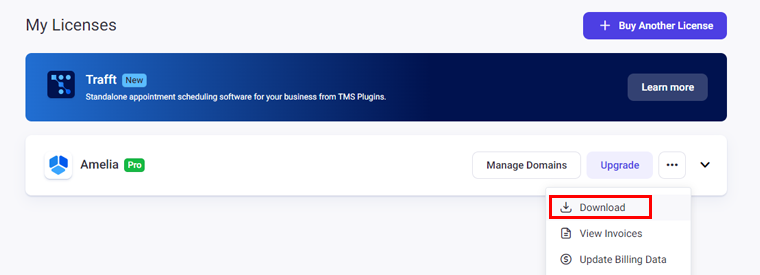
Paso II. Instalación y activación del complemento Amelia
Ahora, vaya a la sección 'Complementos > Agregar nuevo' en su panel de WordPress. Seleccione "Cargar complemento" y luego haga clic en el botón "Elegir archivo" para cargar el archivo del complemento que descargó. Finalmente, presione 'Instalar ahora' para completar el proceso de instalación.
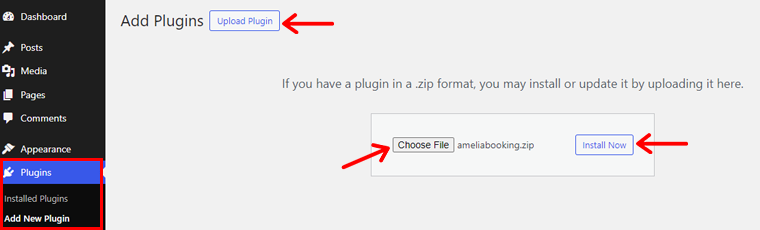
Una vez que finalice la instalación, simplemente presione el botón "Activar complemento" para comenzar.
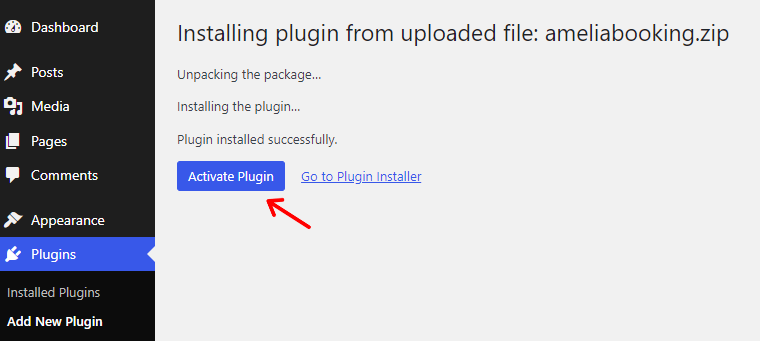
Ahora verás "Amelia" en la barra de menú del panel de WordPress.
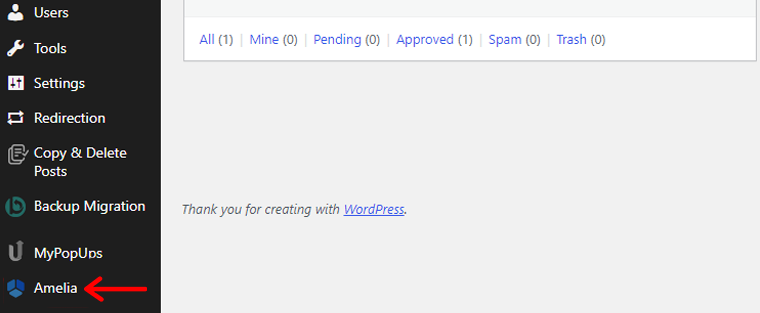
3. Proceso de configuración de Amelia
Para configurar este complemento, navegue hasta el menú “Amelia >Configuración” .
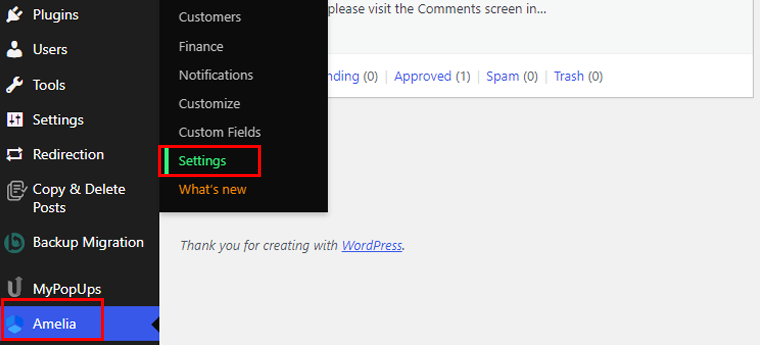
I. Configuración general
Primero, comencemos con "Configuración general".
Los ajustes generales sirven como base para configurar los parámetros esenciales. Es crucial ajustarlos antes de utilizar el complemento de reserva de WordPress para garantizar un funcionamiento fluido.
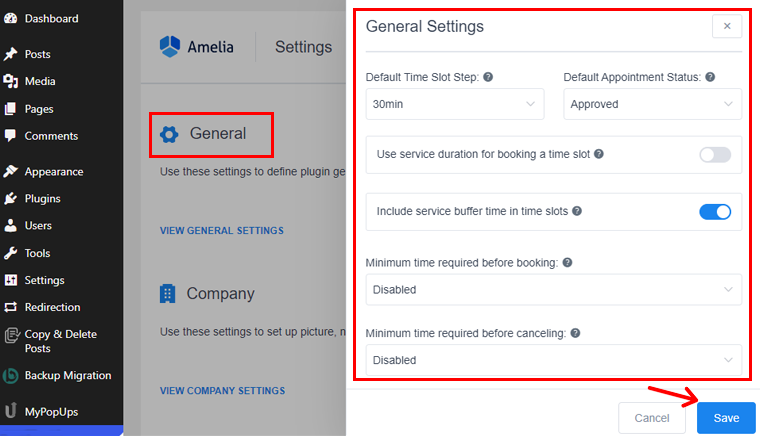
Revisaremos algunas opciones clave dentro de esta sección:
- Paso de intervalo de tiempo predeterminado: le permite establecer una duración estándar para los intervalos de tiempo, formando una cuadrícula para el horario comercial y la duración de las citas. Determinación de los intervalos de citas programadas.
- Estado de cita predeterminado: puede elegir el estado predeterminado para nuevas citas. Si elige "Pendiente", las próximas citas comenzarán con este estado.
- Tiempo mínimo requerido antes de la reserva: especifique la hora más temprana en que los clientes pueden solicitar una reserva antes de la cita real. De forma predeterminada, esta función está desactivada.
- Período disponible para reservar con anticipación: decida qué tan pronto los clientes pueden reservar citas en el futuro. Por ejemplo, si elige 365 días, los clientes pueden programar citas con hasta un año de anticipación.
- Establecer el número de teléfono como campo obligatorio: le permite elegir si los clientes deben o pueden elegir proporcionar un número de teléfono al realizar la reserva. De forma predeterminada, esta función está desactivada.
- Establecer correo electrónico como campo obligatorio: opción para decidir si el campo de correo electrónico en el formulario de reserva debe ser obligatorio o no. De forma predeterminada, esta función está activada.
- Mostrar espacios de reserva en una zona horaria del cliente: esto le permite utilizar el complemento en varias zonas horarias. Habilitar esta opción permite a sus clientes ver franjas horarias en sus respectivas zonas horarias.
Además de estas, hay muchas otras configuraciones que puede realizar en la configuración general.
II. Configuración de la empresa
Aquí puede personalizar la configuración de imagen, nombre, dirección, sitio web y número de teléfono de su empresa. Estos cambios reemplazarán los marcadores de posición en las notificaciones de la empresa.
La configuración de Empresa le ayudará a actualizar los detalles de Imagen , Nombre , Dirección y Teléfono de su organización, tal como en la imagen de ejemplo. Estos cambios se reflejarán en notificaciones enviadas automáticamente a sus empleados y clientes.
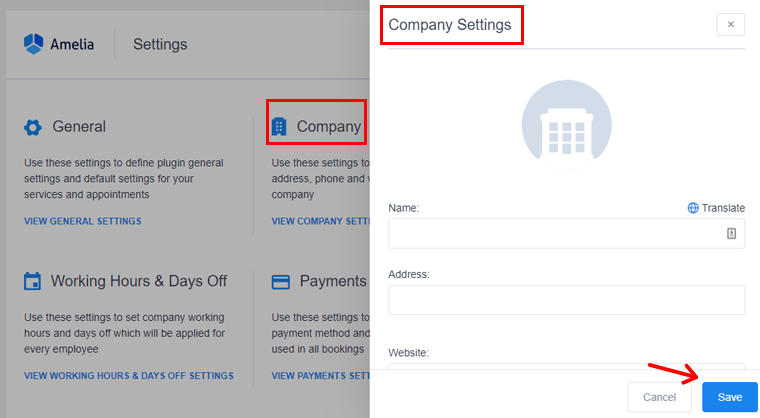
Tenga en cuenta que sólo los administradores tienen acceso a estas configuraciones.
III. Horas de trabajo y días libres
En esta sección, establecerá las pautas generales para las horas de trabajo, los descansos y los días libres que se aplican en toda la empresa. Estas configuraciones actuarán como estándar para los futuros empleados.
Tenga en cuenta que los empleados individuales pueden tener sus propios horarios que pueden anular estas configuraciones de toda la empresa.
Horas Laborales
Esta función le permite establecer horarios de trabajo y descansos estándar para toda su empresa. Si prefiere horas uniformes cada día, configure el primer día y use el botón "Aplicar a todos los días" .
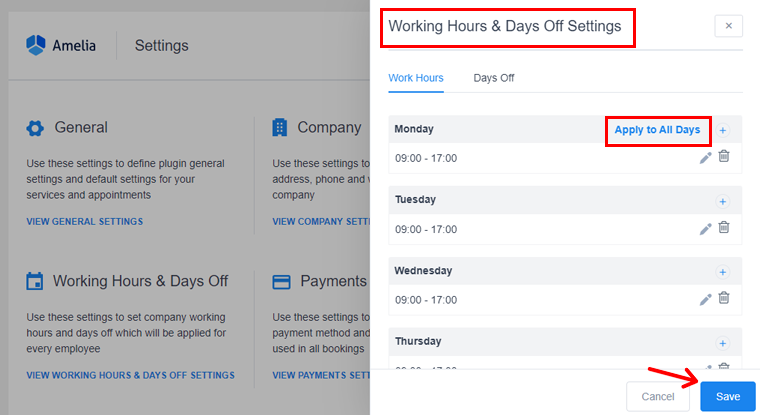
Sin embargo, la modificación del horario laboral global no afectará los horarios de los empleados existentes. Solo se aplicará a los nuevos empleados creados después de los cambios.
Días de descanso
En la función Días libres, puede designar días específicos en los que toda la empresa estará libre. Simplemente haga clic en "Agregar día libre", ingrese el nombre, elija días individuales o un rango y decida si estos días deben repetirse anualmente.
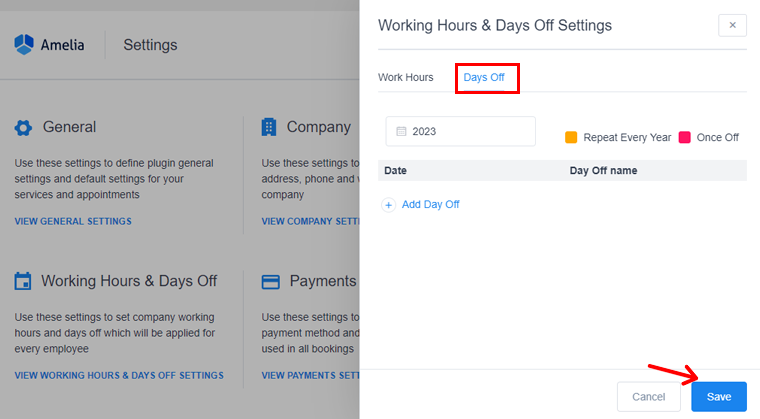
También cuenta con códigos de color del sistema para días libres repetidos y únicos para una fácil distinción.
Nota: La función Días libres está diseñada exclusivamente para servicios y no aplica a eventos.
IV. Configurar el horario
En Amelia la configuración de horarios se puede realizar de dos formas:
- Horario para toda la empresa: establezca fácilmente el horario de trabajo general para toda la empresa navegando a la sección "Horas de trabajo y días libres" en la página de Configuración.
- Horario individual de los empleados: adapte los horarios de trabajo y los horarios de servicio, y designe días libres y días especiales para cada empleado por separado. ¡Para una programación más personalizada!
Cuando vea el perfil del Empleado, encontrará tres pestañas relacionadas con el horario ( Horas de trabajo , Días especiales y Días libres ).
Hora de trabajo
Para editar las horas de trabajo, vaya a la opción “Amelia > Empleados” .
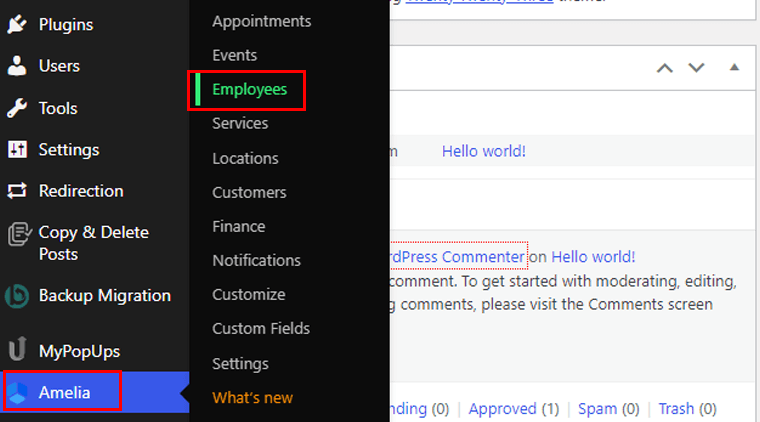
Aquí puede personalizar las horas de trabajo y los descansos de cada empleado si se desvían de la configuración estándar de la empresa. Después de realizar ajustes, simplemente haga clic en el botón "Aplicar a todos los días" .
O agregue varios períodos de tiempo, cada uno con su propio conjunto distinto de servicios. Esto le permite crear un horario de servicio versátil y personalizado durante todo el día.
Además, al lado de cada periodo, hay un menú de servicios. Elija uno, dos o más servicios en los que su empleado pueda concentrarse durante ese período específico.
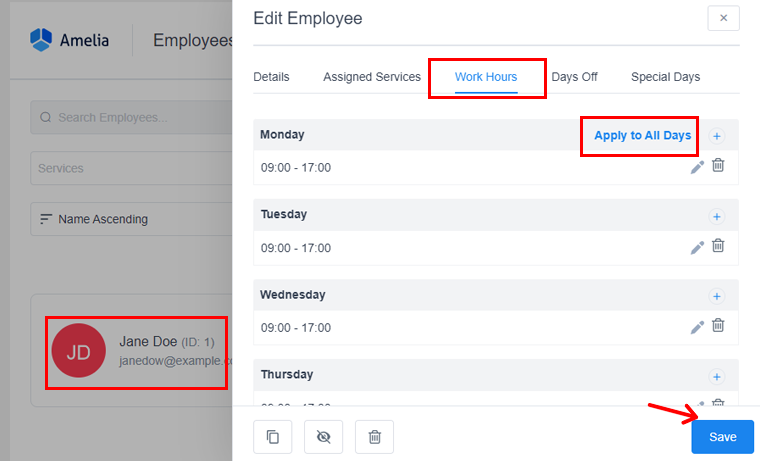
Además, puede especificar varias ubicaciones o asignar distintos lugares de trabajo para las horas de trabajo designadas de cada empleado. Si tiene un empleado trabajando en diferentes lugares, puede seleccionar ubicaciones específicas para cada período de tiempo.
Luego haga clic en la opción "Guardar" .
Sin embargo, cuando elige una ubicación específica para sus horas de trabajo, bloquea automáticamente ese tiempo para todas las demás ubicaciones que haya agregado.

Días de descanso
Aquí tienes la flexibilidad de designar días libres específicos para cada empleado.
Simplemente haga clic en el botón "Agregar día libre" y explore varias opciones. Ingrese el nombre, la fecha o el rango de fechas del día libre y elija si debe repetirse anualmente. Una vez que haga clic en "Agregar día libre", el sistema guardará su tiempo libre personalizado.
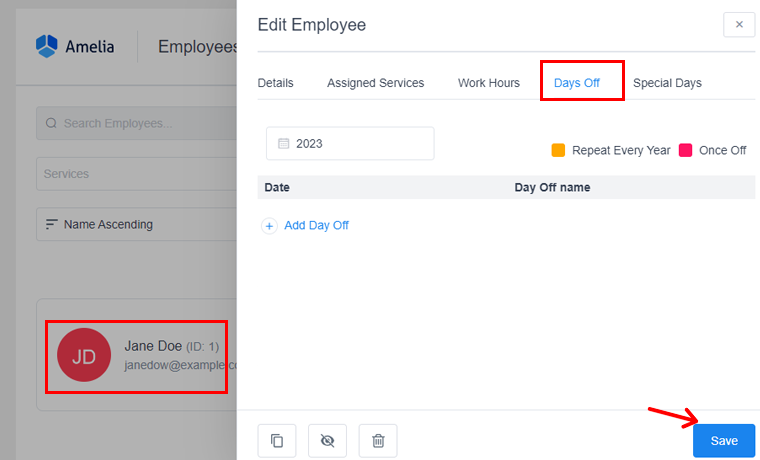
Y no olvide hacer clic en el botón "Guardar" .
Días especiales
Puede personalizar el horario de un empleado para días específicos haciendo clic en el botón "Agregar día especial" . Simplemente seleccione una fecha o rango, establezca el horario laboral, elija servicios y elija una ubicación. Haga clic en "Guardar día especial" para aplicar el horario único.
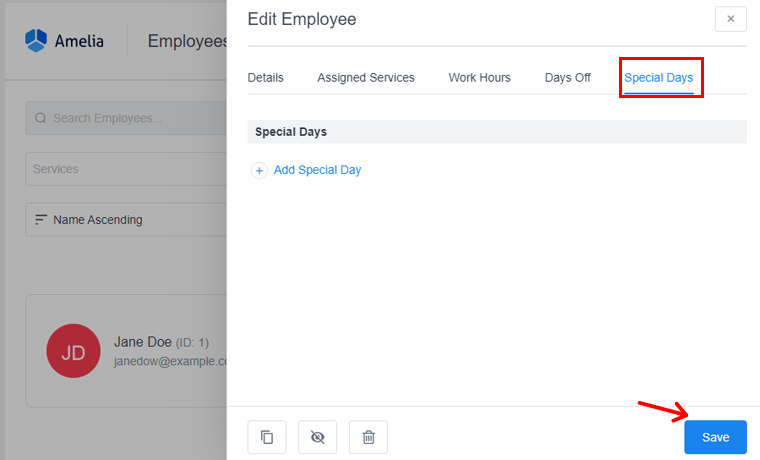
Luego haga clic en la opción "Guardar" .
Nota: Los empleados pueden actualizar sus datos, administrar sus horarios, solicitar tiempo libre y designar días especiales. Puede personalizar estos permisos en la Configuración de roles, lo que le brinda control sobre sus acciones específicas. ¡Veamos a continuación algunos pasos cruciales de Amelia relacionados con esto!
¿Cómo agregar un panel de clientes front-end?
El panel de clientes permite a sus clientes ver sus reservas anteriores, reprogramar y/o cancelar sus citas y eventos futuros. Con este panel, los clientes también pueden actualizar la información de su perfil sin necesidad de iniciar sesión en el panel de WordPress.
Para utilizar este panel para los clientes, abra el menú " Amelia > Configuración ". Allí, haga clic en la opción ' Ver configuración de roles ' dentro de ' Configuración de roles '.
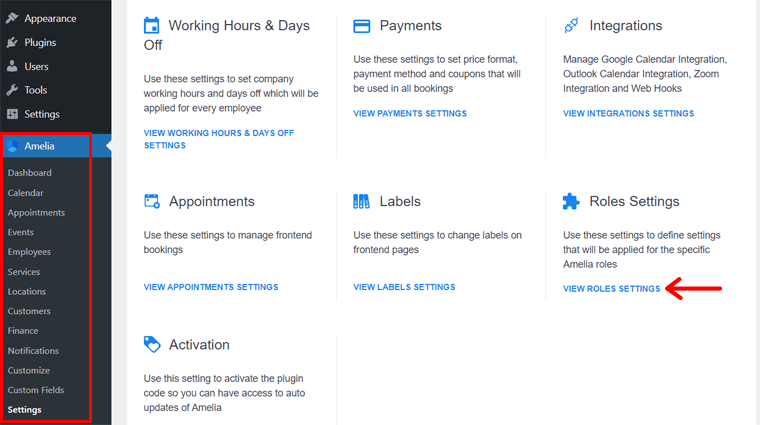
Ahora, en la pestaña 'Clientes' , habilite la opción ' Habilitar panel de clientes '.
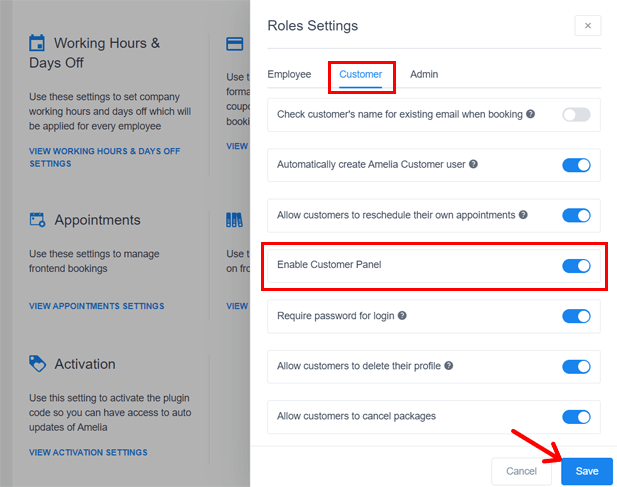
Una vez que hagas eso, aparecerán 4 opciones junto con él. Ellos son:
- Requerir contraseña para iniciar sesión : especifique si los clientes pueden iniciar sesión con una contraseña o únicamente a través de un enlace desde las notificaciones por correo electrónico.
- Permitir a los clientes eliminar su perfil : muestra un botón "Eliminar" en los perfiles de los clientes para eliminar su información personal. Pero no elimina sus citas.
- Permitir a los clientes cancelar paquetes : los clientes pueden ver y administrar sus paquetes desde su panel. Habilitar esto también les permitirá cancelar esos paquetes.
- URL de la página del panel del cliente : pegue la URL de la página que tendrá el código corto del panel del cliente. Ese enlace se utilizará al enviar notificaciones a los clientes.
De manera similar, puede encontrar otras opciones en la pestaña 'Clientes', como 'Permitir a los clientes reprogramar sus citas'. Asegúrese de presionar 'Guardar' después de realizar los cambios.
Además, puedes establecer el tiempo mínimo requerido antes de cancelar o reprogramar en ' Configuración general '. Además, habilite 'Permitir pago mediante enlace de pago' en ' Configuración de pago '.
Es importante destacar que puede agregar el panel de clientes a una página de su sitio web utilizando un código corto. Para eso, abra una página y agregue el bloque ' Amelia – Panel del Cliente '. Esto inserta el código corto en la página automáticamente. Eso puede ser:
- [citas en el panel de clientes de amelia=1 eventos=1]
- [eventos del panel de clientes de amelia = 1]
- [citas en el panel de clientes de amelia=1]
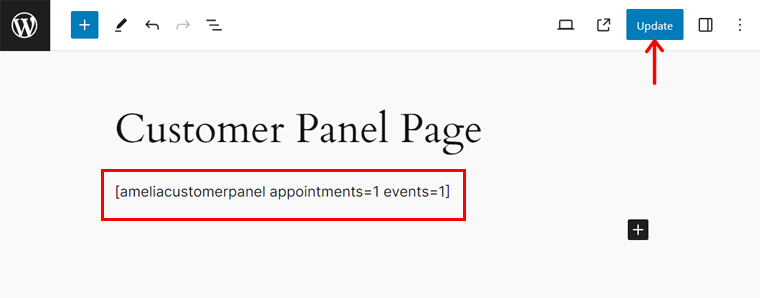
Ahora, publica o actualiza tu página. ¡Eso es todo!
Supongamos que deshabilitó el inicio de sesión para los clientes. Entonces, el panel se ve así:
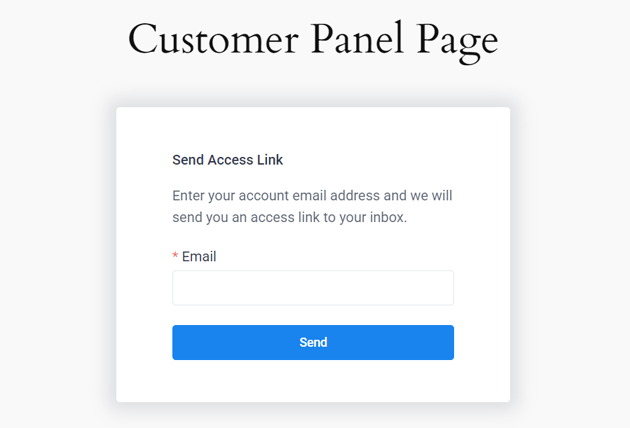
¿Cómo agregar un panel de empleados front-end?
El panel de empleados frontal les permite a sus empleados administrar sus reservas anteriores. Además, también pueden modificar su información personal sin necesidad de iniciar sesión en el panel.
Sinceramente, el proceso de configuración y uso de esta función es similar al panel de cliente. ¡Vamos a ver!
Primero, navega a ' Amelia > Configuración > Ver configuración de roles '. Ahora, abra la pestaña 'Empleados' y permita la opción ' Habilitar panel de empleados '.
Esto carga la opción ' URL de la página del panel del empleado '. Aquí, debes pegar la URL de la página que tendrá el código corto del panel de empleados. Este enlace también se utilizará para enviar notificaciones por correo electrónico.
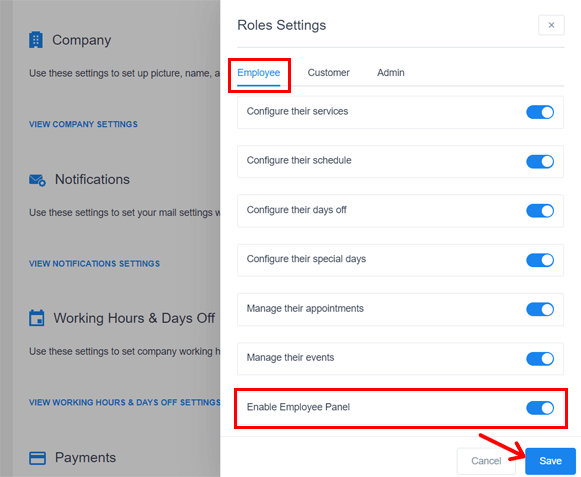
Aparte de eso, podrás elegir las opciones que tendrán los empleados en su panel. De forma predeterminada, pueden ver sus citas y eventos. Otros incluyen:
- Configurar sus servicios, horarios, días libres, días especiales, etc.
- Gestionar sus citas y eventos.
¿Se pregunta cómo configurar las contraseñas de los empleados? Como administrador, puedes configurarlo en su página de empleado. Después de guardar, se envía al empleado un correo electrónico con los datos de inicio de sesión. Posteriormente, podrán cambiar la contraseña en su perfil. Sorprendentemente, puedes utilizar una plantilla de correo electrónico personalizada.
Es importante destacar que puede agregar el panel de empleados a una página de su sitio web utilizando un código corto. Para eso, abra una página y agregue el bloque ' Amelia – Panel de empleados '. Esto inserta el código corto en la página automáticamente. Eso puede ser:
- [ameliaemployeepanel citas=1 eventos=1]
- [eventos del panel de empleados de amelia = 1]
- [ameliaemployeepanel citas=1]
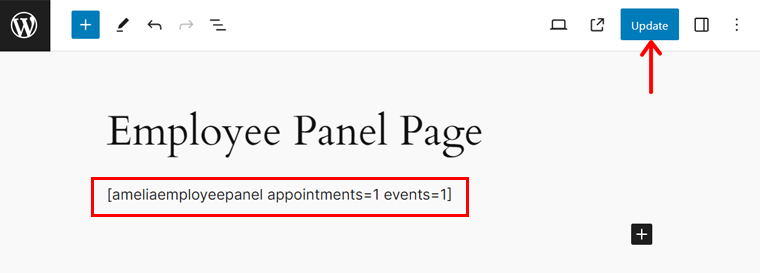
Ahora, publica o actualiza tu página. ¡Eso es todo! Los empleados deben iniciar sesión para acceder a su panel, que tiene este aspecto:
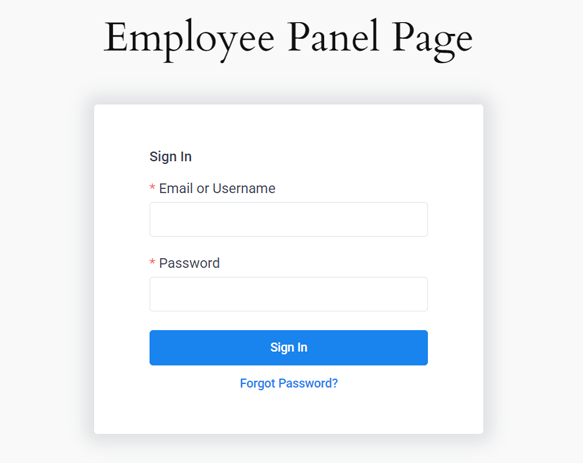
V. Configuración de pagos
La configuración de pago le permite personalizar la forma en que se muestran y procesan los precios. Puede elegir el formato de precio y la pasarela de pago preferidos, lo que garantiza la coherencia tanto en el front-end como en el back-end.
Repasemos la configuración de pago:
Divisa
Esta sección le permite configurar la moneda para todos los precios en su sitio web.
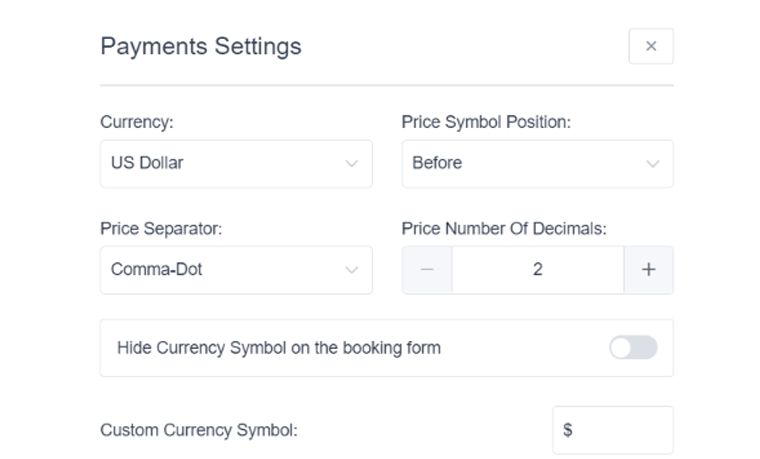
Lo que puedes hacer en esta configuración es:
- Posición del símbolo de precio (antes o después del importe o separado por una coma).
- Separador de precios para decidir qué símbolo usar para separar miles, etc.
- El número de decimales en el precio le permite establecer el número de dígitos después del separador decimal.
- Oculte el símbolo de moneda en el formulario de reserva.
- La opción de pago predeterminada le permite elegir el método de pago principal para los clientes.
Además de estas, existen otras configuraciones en las opciones de pago. Puede consultar esta documentación para obtener información detallada.
D. ¿Cómo configurar un sistema de reservas utilizando Amelia?
Continuando, para agilizar su programación y mejorar la comodidad del cliente, profundicemos en el proceso de configuración de un sistema de reservas utilizando el complemento Amelia.
Paso 1: Agregar empleados
Para comenzar, navega a la sección "Amelia > Empleados" en el backend.
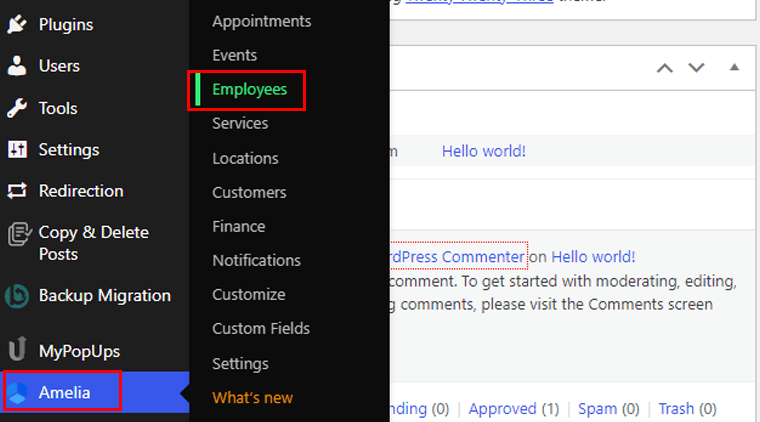
Haga clic en el botón "Agregar empleado" o en el botón "+" ubicado en la parte inferior derecha de la página. Esta acción mostrará el diálogo "Nuevo empleado" .
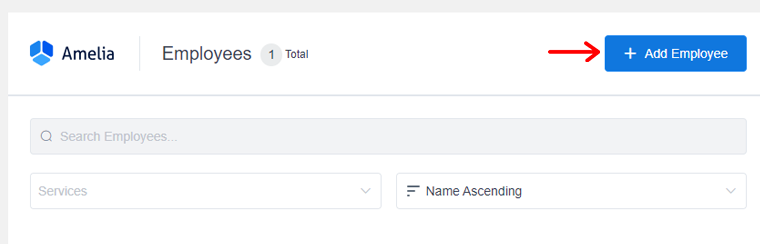
Ahora en la pestaña Detalles , agregue los detalles del empleado. Eso incluye el nombre, correo electrónico, contraseña, teléfono y descripción. Luego presione el botón "Guardar" .
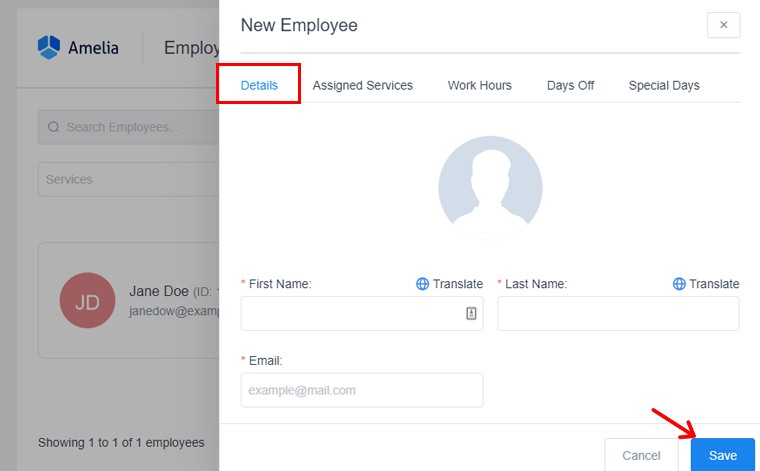
Luego, en la pestaña Servicio asignado , puede ver los servicios proporcionados por los miembros del equipo. Además, cada empleado puede tener múltiples servicios y no hay un límite máximo en la cantidad de servicios que puede manejar.
Además de estos, podrá configurar los días laborables , los días libres y los días libres especiales .
Paso 2: Agregar categorías de servicios y servicios
Después de completar la configuración inicial en la configuración general, el siguiente paso es establecer una categoría de servicio . Este paso es crucial, ya que cada servicio debe pertenecer a una categoría para que el complemento funcione correctamente.
Comienza yendo a la opción “Amelia > Servicios” .
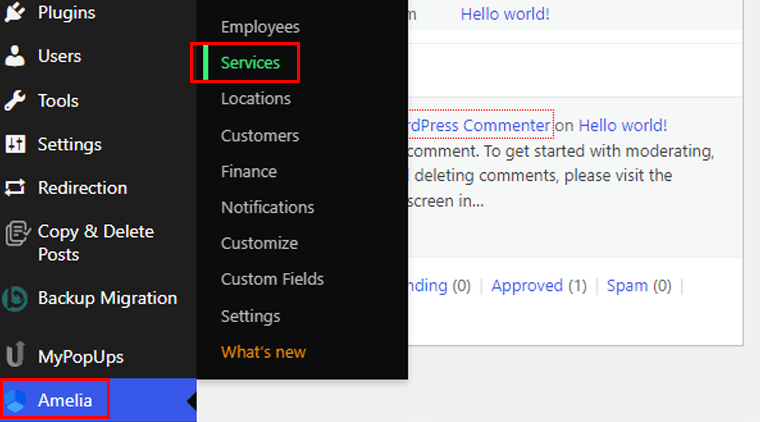
Allí, puede hacer clic en el botón "Agregar categoría" .
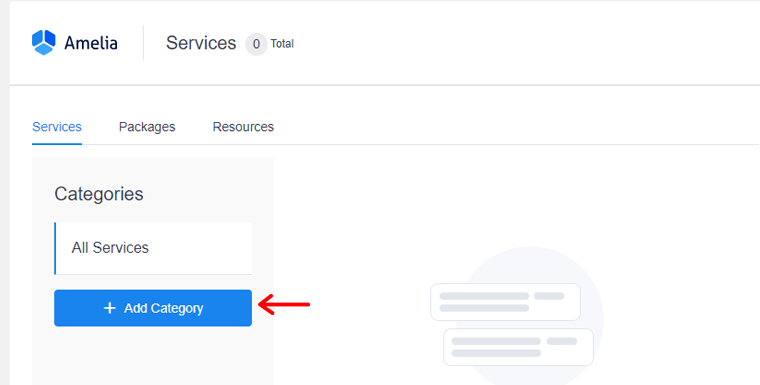
Después de eso, asigne un nombre a su categoría, haga clic en la marca de verificación y su categoría se guardará.
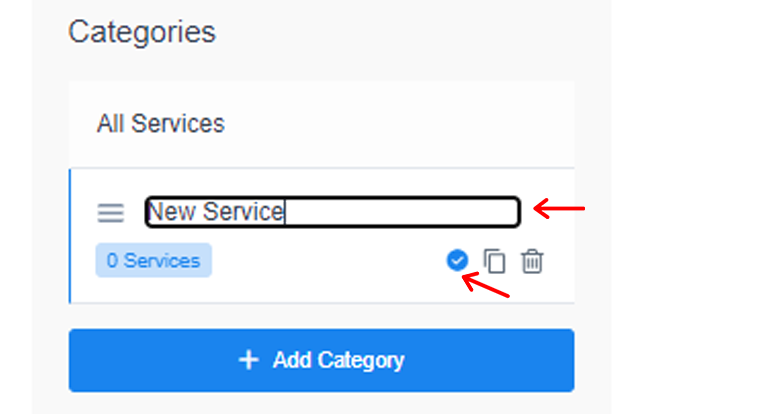
Una vez que haya agregado una categoría, proceda a agregar servicios seleccionando el botón "Agregar servicio" o "+" .
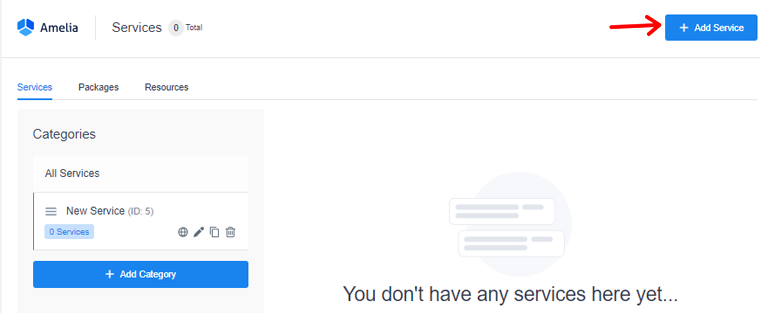
Esta acción abrirá el cuadro de diálogo "Nuevo servicio" con diferentes pestañas de configuración. Ellos son:
- Detalles del servicio: aquí, agregue detalles sobre sus servicios, como nombre, categoría, descripción, etc.
- Duración y precio: puede establecer el precio, la duración, el tiempo de reserva y la capacidad mínima y máxima.
- Galería: Desde esta opción, agrega las imágenes de tus servicios.
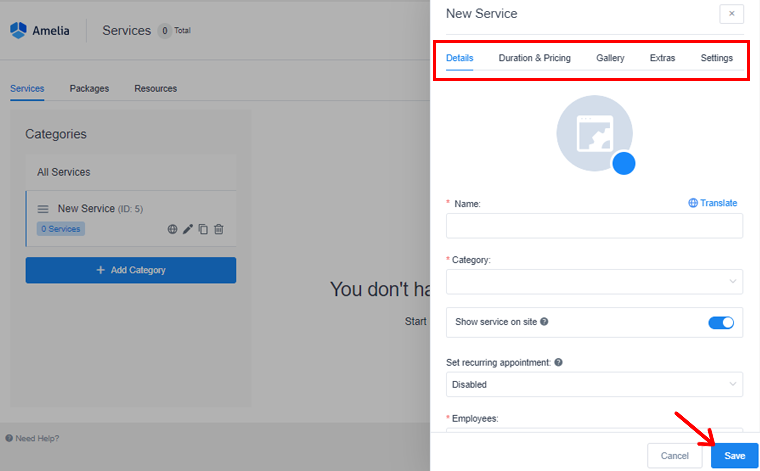
Una vez hecho esto, haga clic en la opción "Guardar" y habrá creado correctamente un servicio.
Paso 3: insertar un formulario personalizado en su sitio web
Para comenzar, cree una nueva página para su formulario de reserva. Vaya a "Páginas" y haga clic en "Agregar nuevo".
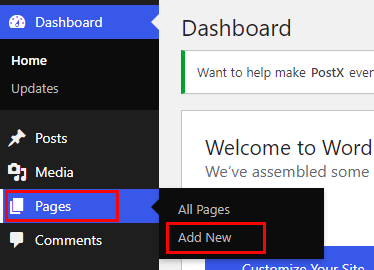
Ahora se le pedirá que abra un nuevo editor de páginas.
Después de eso, haga clic en el ícono '+' después de darle el nombre "Reserva de cita". En la barra de búsqueda, escribe "Amelia". Una vez que ubiques 'Amelia – Reserva paso a paso', selecciónala.
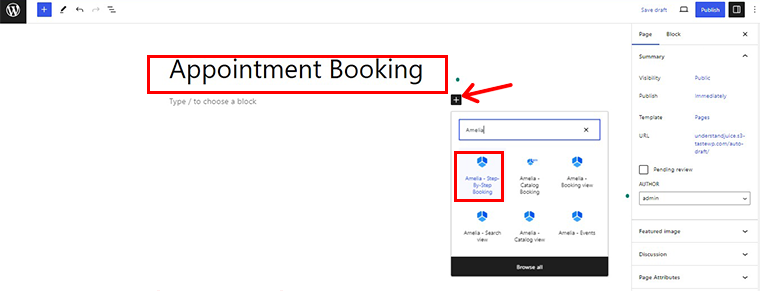
Después de agregar el código abreviado del formulario de reserva de Amelia, simplemente haga clic en el botón 'Publicar' en la esquina superior derecha para finalizar los cambios.
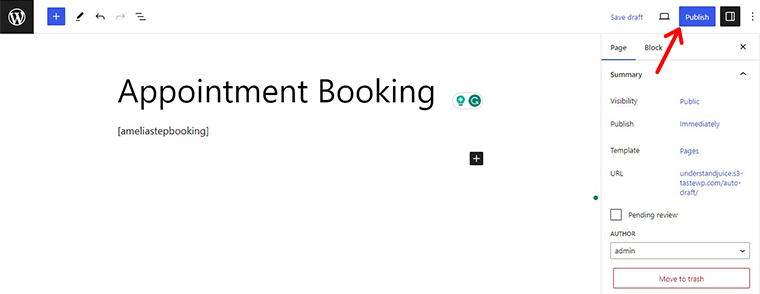
Pronto, la página del formulario de reserva estará activa. Mire la barra lateral derecha, donde encontrará la URL. Justo al lado encontrará el botón "Copiar" . ¡Dale un clic!
¡Ejemplo de formulario Amelia en el sitio web!
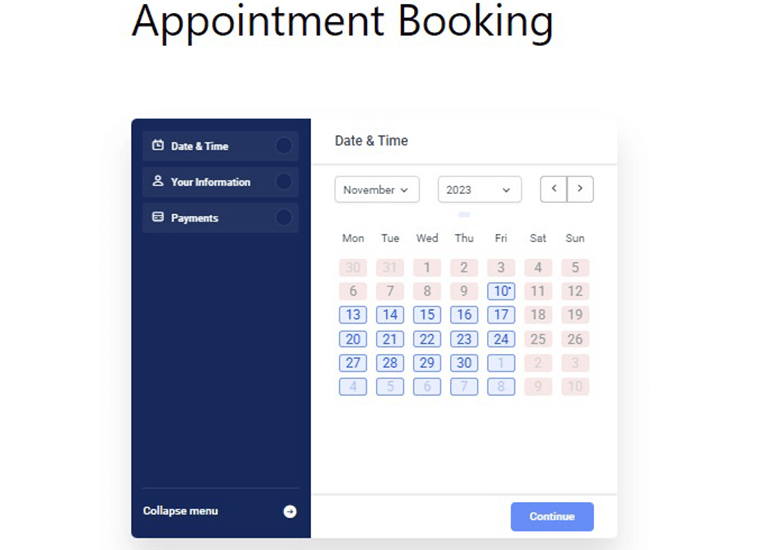
Paso 4: crear y gestionar citas
El siguiente paso es crear las citas. Para hacerlo, ve a “ Amelia > Cita”. "
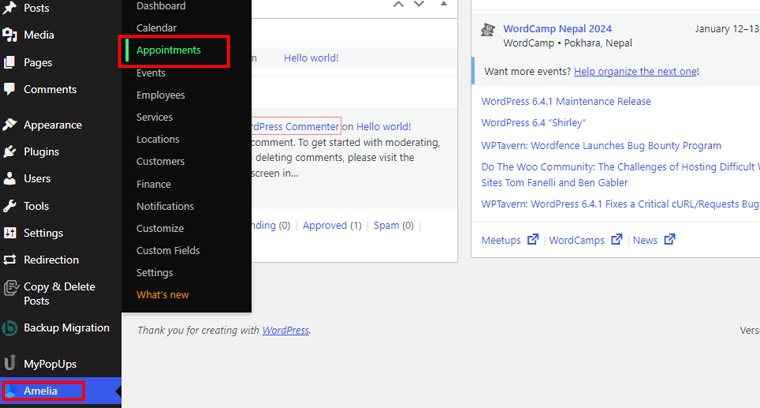
Allí haga clic en la opción “Nueva Cita” . Y aparecerá un cuadro de diálogo.
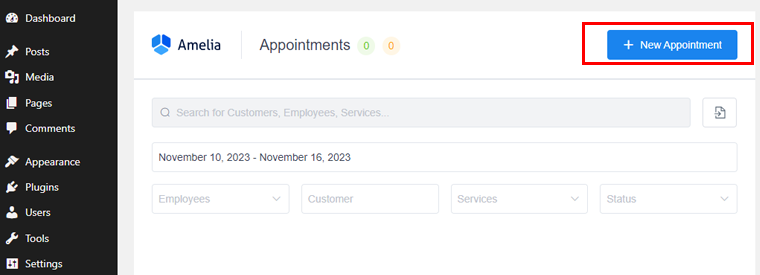
Ahora, en la pestaña Programación , comience a agregar clientes, categorías, servicios, empleados, fechas, horas y notas. Luego haga clic en la opción “Guardar” .
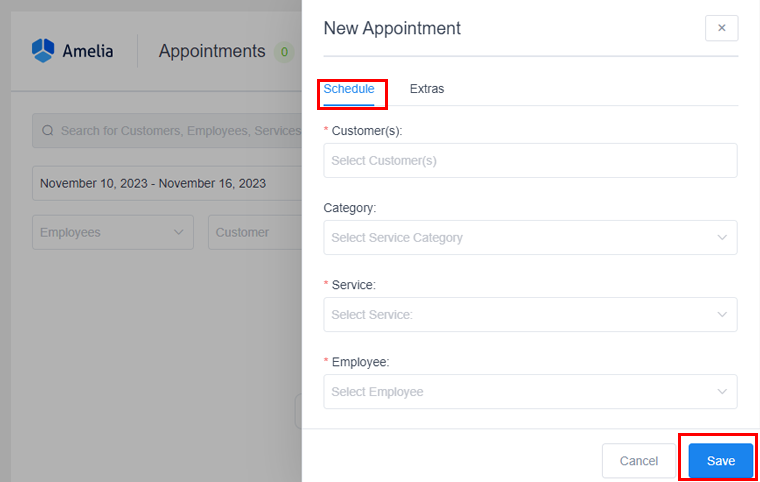
Allí, habrá creado con éxito nuevas citas.
Para gestionar las citas, vaya a “ Amelia > Panel de control”.
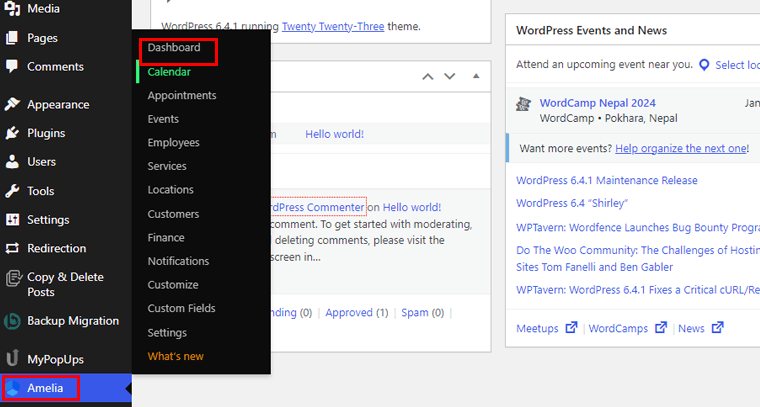
Allí haga clic en la opción “Editar” . Esto abrirá los cuadros de diálogo "Editar cita" , donde podrá cambiar fácilmente los parámetros de la cita.
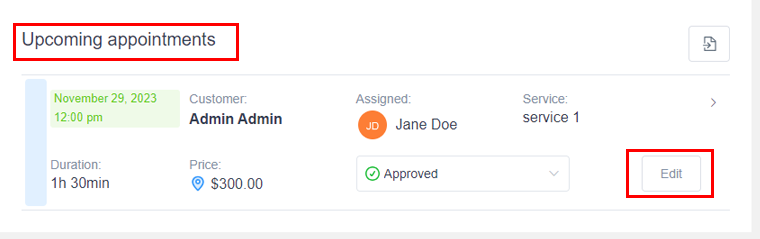
Allí puede editar la fecha programada , cambiar el estado de la reserva del cliente y cambiar el empleado y el servicio . Además, puedes elegir si deseas enviar o no al cliente una notificación sobre las citas.
Sin embargo, para eliminar una cita en la ventana "Editar cita" , simplemente haga clic en el icono "Papelera" y luego confirme haciendo clic en "Eliminar".
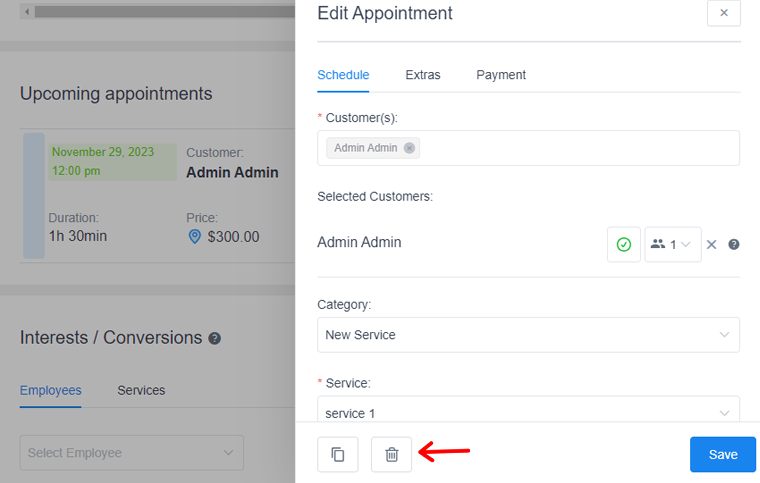
Entonces, ya ha creado y administrado exitosamente la cita.
Paso 5: Vista previa de su sistema de reservas por parte de los clientes
Una vez que haya completado todos los pasos, veamos cómo se ve la reserva de cita desde la perspectiva del cliente.
Por lo tanto, el primer cliente deberá visitar su sitio web y luego ir a la opción "Reservar cita" .
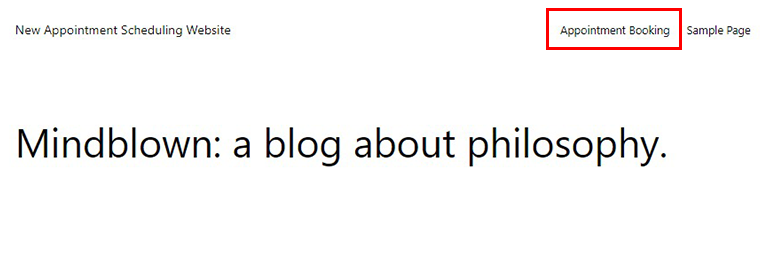
Entonces aparecerá el formulario de reserva de Amelia. Primero, debe elegir la fecha y la hora y luego hacer clic en el botón " Continuar" .
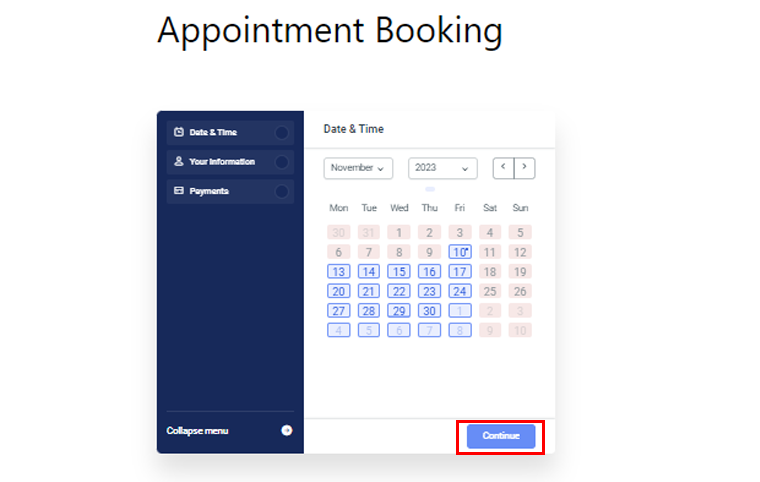
Después de eso, agregue su nombre, correo electrónico y número de teléfono, y haga clic en la opción "Continuar" .
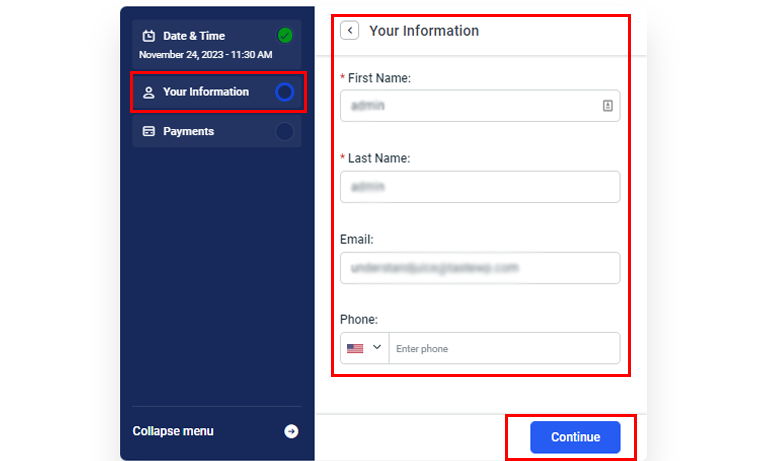
Después de eso, se le proporcionará un resumen de pago total. Si está satisfecho, haga clic en el botón "Continuar" .
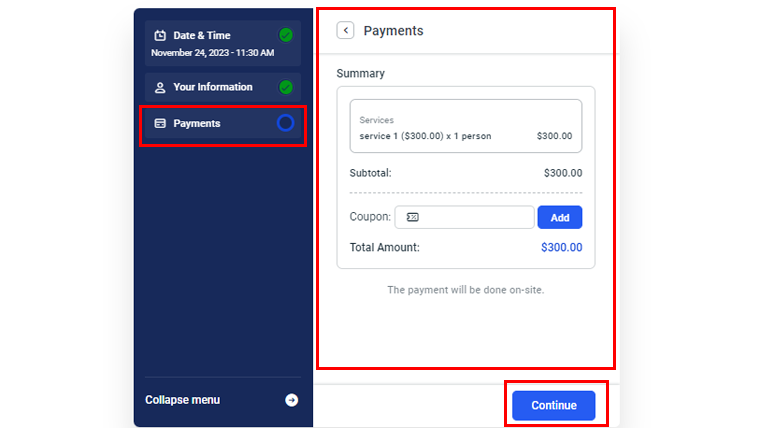
Una vez completado, recibirá un mensaje de felicitación junto con los detalles de su cita. Además, tendrá la opción de agregar esta cita a su calendario de Google, Yahoo, Outlook o Apple. Una vez hecho esto, haga clic en la opción “Finalizar” .
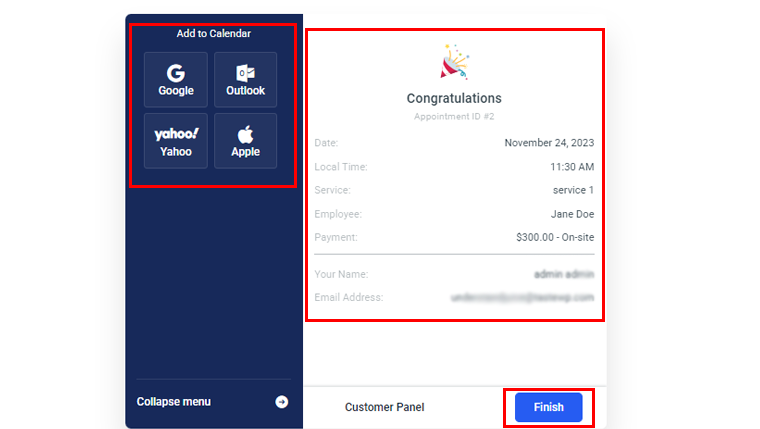
¡Y eso es todo!
E. Esquemas de precios del complemento Amelia
¿Quieres iniciar el proceso de reserva de tus citas o eventos utilizando el plugin Amelia? En caso afirmativo, primero debe conocer los esquemas de precios disponibles.
Encantadoramente, Amelia es un complemento de reserva freemium de WordPress. Es decir, ofrece opciones gratuitas y premium según las necesidades de su negocio.
Para obtener el complemento gratuito , puede descargarlo del directorio de complementos de WordPress.org y subirlo a su sitio web. Otra forma sencilla es instalar el complemento directamente desde su panel de control.
En particular, el complemento gratuito incluye funciones básicas para un sistema de reservas. Entonces, si desea más funciones, simplemente opte por un plan premium . Estos son los planes de precios de Amelia:
- Básico: $69 por año, $216 para uso de por vida, 1 sitio, notificaciones automáticas, 4 proveedores de pago, cupones de descuento y más.
- Pro: $159 por año, $414 por uso de por vida, 5 sitios, funciones del plan básico, integración de WhatsApp, carrito, recursos, etc.
- Desarrollador: $299 por año, $899 para uso de por vida, 1000 sitios, API REST y funciones del plan Pro.

Además, no existe una prueba gratuita en sus planes premium. Pero obtendrá una política de garantía de devolución de dinero de 15 días que le permitirá obtener un reembolso si deja de usarlo dentro de los 15 días.
F. Opciones de atención al cliente en Amelia
Al decidir elegir un complemento de WordPress, es fundamental consultar su atención al cliente. Hacerlo le ayudará a saber si el equipo del complemento Amelia lo apoyará en cualquier situación.
Sorprendentemente, Amelia le ofrece opciones de soporte premium y gratuitas. Para los usuarios de complementos gratuitos, lo ideal es visitar el foro de soporte del complemento en WordPress.org. Allí podrá formular sus preguntas y obtener respuestas de sus expertos.
Aparte de eso, encontrará múltiples opciones de soporte en su sitio web. Primero, puede enviar un ticket al equipo en esta página. Allí, menciona tu información básica, código de compra, asunto del boleto y descripción del boleto.
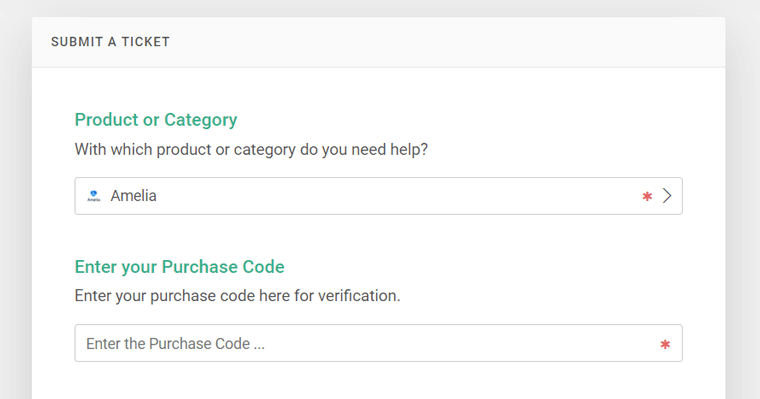
Además, puedes hacer que el ticket sea visible para otros usuarios. Por lo tanto, también puedes ver todos los tickets públicos enviados por otros usuarios.
Ahora bien, si tiene una simple confusión, puede encontrar la respuesta en su documentación. Esta página contiene recursos en categorías como introducción, integración, eventos, etc.
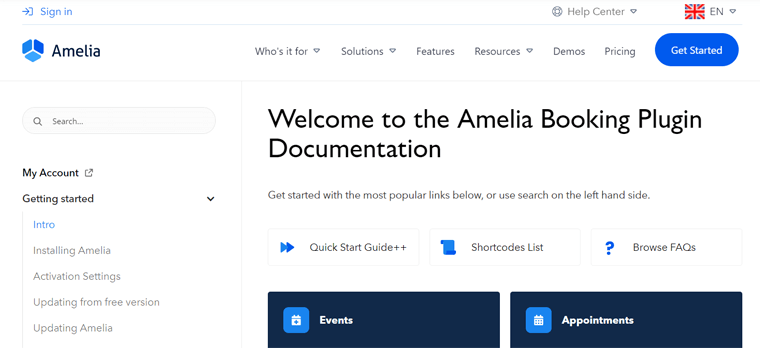
Por último, pero no menos importante, aprende fácilmente todo el proceso de uso de Amelia a través de sus tutoriales en vídeo.
Como usuario del plan premium, es posible que tenga más opciones de soporte. Increíble, ¿no?
G. Mejores alternativas a Amelia
Hasta ahora, hemos aprendido todo sobre el complemento todoterreno Amelia. Con suerte, es posible que haya decidido si debe usarlo para su sitio web.
Si quieres buscar opciones similares, continúa leyendo. Aquí están las mejores alternativas al complemento Amelia. Entonces, ¡pongámonos manos a la obra!
1. Reserva de citas mediante MotoPress
La reserva de citas de MotoPress es una solución integral para realizar reservas y programar citas en línea sin problemas. Es mejor para empresas orientadas al tiempo y a los servicios, como belleza, deportes, educación, etc.
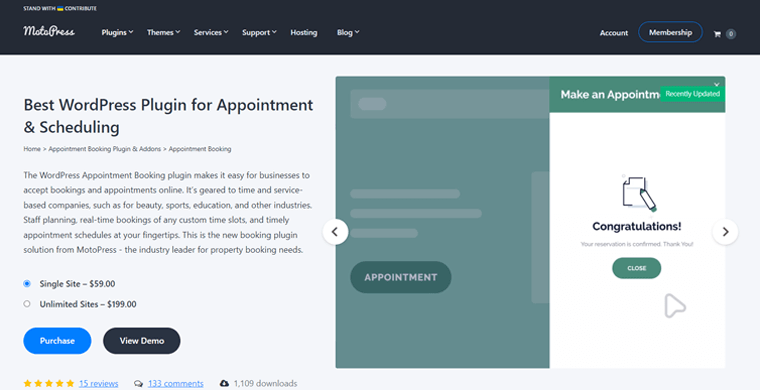
A diferencia de Amelia, este complemento permite a sus clientes ver sus reservas anteriores. En pocas palabras, puede almacenar el historial de registro de cada cita. Entonces, cuando un cliente inicia sesión en su cuenta, puede encontrar herramientas para ver sus reservas pasadas y futuras con detalles.
Precios:
La reserva de citas de MotoPress es un complemento freemium de WordPress con planes gratuitos y profesionales . Simplemente puede descargar el complemento gratuito desde WordPress.org y subirlo a su sitio web. De lo contrario, instale el complemento directamente desde su área de administración de WordPress.
La siguiente lista incluye sus opciones de precios premium con todas las características exclusivas:
- Sitio único: $59 por un solo sitio web y todas las funciones premium.
- Sitios ilimitados: $199 para sitios web ilimitados y todas las funciones pagas.
2. librero
Bookly es un complemento de programación gratuito de WordPress que acepta reservas en línea en su sitio web y automatiza su sistema de reservas. Es un lugar único para administrar el calendario de reservas, la base de clientes, los servicios y todo eso.
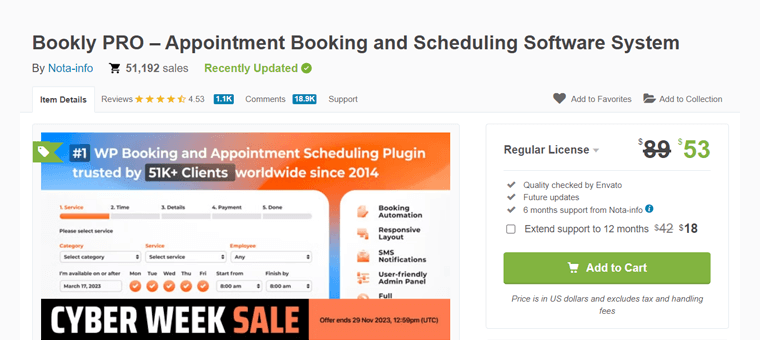
Lo mejor de todo es que encontrarás docenas de complementos para tu sistema de reservas. Una de ellas es la lista de espera que no encontrarás en Amelia. Con esta función, sus clientes pueden esperar hasta que haya un lugar disponible para reservar una cita.
Precios:
Bookly es un complemento de WordPress completamente gratuito para reservas. Entonces, puedes instalarlo directamente desde tu tablero. De lo contrario, descárguelo del directorio de complementos de WordPress.org y cárguelo en su sitio web.
En particular, Bookly no tiene planes premium. Pero ofrece el complemento Bookly Pro. Puede comprarlo en el mercado de CodeCanyon por $53 por una licencia regular con 6 meses de soporte . Por 12 meses de soporte , paga $18 adicionales .
3. Cal. rápida
QuickCal es un complemento de reserva de citas de WordPress simple pero potente. Con su reserva de franjas horarias flexible, puede crear calendarios personalizados ilimitados con diferentes horarios y disponibilidad. Eso puede basarse en ubicaciones, personal, etc.
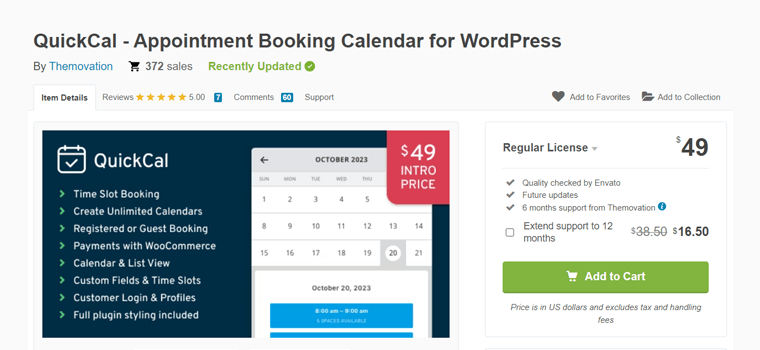
Además, su característica única es el almacenamiento en búfer de citas. En pocas palabras, garantiza que las citas no se reserven demasiado cerca de la fecha y/u hora actual. Bastante sorprendente, ¿verdad?
Precios:
QuickCal es un complemento premium de WordPress disponible para comprar en el mercado de CodeCanyon. Cuesta $49 por una licencia regular que incluye actualizaciones futuras y 6 meses de soporte . Obtenga 12 meses de soporte pagando $16.5 adicionales .
Con esto, nos acercamos al final de este artículo de revisión del complemento de Amelia. Entonces, ¡resumamos!
Pensamientos finales: ¿Es Amelia el mejor complemento de reservas de WordPress?
Después de examinar esta revisión, ahora debería tener una comprensión clara del complemento Amelia. Con suerte, esta guía le ayudará a determinar si Amelia es la opción correcta para agilizar la programación de citas y eventos en su sitio web.
En esencia, Amelia es un sistema de reservas eficiente y fácil de usar para sitios web de WordPress. Con Amelia, tus clientes pueden programar citas fácilmente. Además, podrás gestionar las reservas de tu negocio rápidamente.
Para aquellos interesados en explorar el complemento Amelia, recomendamos comenzar con su versión gratuita. Alternativamente, puede explorar las demostraciones del complemento para obtener una experiencia práctica antes de decidir optar por el plan premium.
Asegúrese de marcar este recurso como favorito para consultarlo en el futuro. Esto le permite mantenerse actualizado sobre todos los aspectos de Amelia, incluidas las actualizaciones y las nuevas funciones.
Preguntas frecuentes (FAQ) sobre Amelia
¿Tiene algunas consultas para las que desea respuestas instantáneas? ¡Consulta estas preguntas frecuentes sobre el complemento Amelia y resuelve tu confusión de inmediato!
1. ¿Puedo agregar un campo personalizado a mi formulario de reserva?
Sí, efectivamente. Puede agregar diferentes tipos de campos personalizados para el cliente a su formulario de reserva. Algunos de ellos pueden ser sobre solicitudes especiales, direcciones, carga de archivos, etc.
2. ¿Está disponible la función de duración del servicio personalizado en la versión gratuita de Amelia?
No, la función de duración del servicio personalizado no está disponible en la versión gratuita de Amelia. Pero puede obtener esta función en todos sus esquemas de precios premium. Con esta función, un único servicio puede tener varias duraciones para elegir a diferentes precios.
3. ¿Recibiré una notificación del horario después de reservar las citas?
Obviamente, usted y sus clientes recibirán notificaciones personalizadas por correo electrónico y SMS después de reservar las citas. Además, Amelia envía distintos recordatorios y seguimientos.
4. ¿Amelia permite la gestión de varios empleados?
Sí, Amelia permite la gestión de varios empleados, pero sólo en su versión premium. Además, puede especificar su horario de trabajo, horario de servicio, capacidad, precio, etc.
5. ¿Puedo crear paquetes de diferentes servicios utilizando el formulario de reserva?
¡Por supuesto! Los planes superiores de Amelia te permiten crear paquetes o paquetes de diferentes servicios, especificando un descuento en el formulario de reserva.
Si eres nuevo en la configuración de un sitio web, consulta nuestro tutorial sobre cómo crear un sitio web. Esta guía lo guiará a través del proceso desde cero.
Conclusión
¡Esto es un resumen de nuestra revisión del complemento Amelia ! Con suerte, tiene una comprensión completa de sus características y funcionalidades.
En conclusión, el complemento Amelia se destaca como una solución de reservas versátil, lo que lo convierte en un activo valioso para cualquier negocio. Además, proporciona una experiencia fluida tanto para administradores como para clientes.
Si necesita más aclaraciones, no dude en dejar sus consultas en la sección de comentarios. Estamos aquí para ayudarle lo mejor que podamos.
Además, lea nuestros artículos similares sobre los mejores complementos de WordPress para reservas de viajes y los mejores complementos de reservas de peluquerías para WordPress.
Manténgase actualizado sobre nuestros últimos artículos e ideas siguiéndonos en Facebook y Twitter.
